寻找修复 Windows 10 上“Windows 无法识别此硬件”错误的方法?好吧,在技术领域也称为代码 9,此错误通常发生在特定硬件的某些设备驱动程序过时或损坏时。因此,当你检查硬件的设备状态属性时,Windows 会显示以下错误:
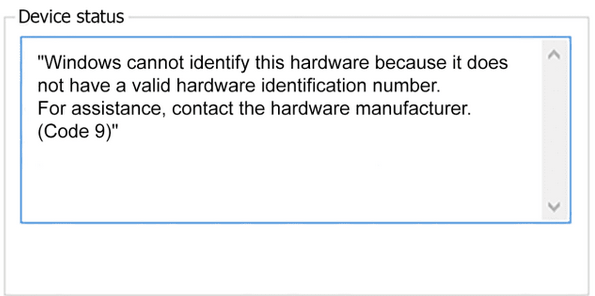
常见问题解答:
什么是代码 9 错误?
正如你在上面的快照中看到的那样,当 Windows 由于缺少有效的硬件标识号而无法识别硬件时,会遇到代码 9 错误。当任何硬件设备驱动程序与你的系统不兼容时,你可能不得不面对此错误。
为什么 Windows 不能识别硬件?
要深入了解,当 Windows 无法检测到硬件设备的有效 ID 时,会发生 Code 9 错误。这可能是由于任何原因造成的,包括过时的驱动程序、内存 (RAM) 不足、注册表损坏或错误、存在病毒或恶意软件。
如何修复 Windows 10 上的 Code 9 错误?
如何修复Windows无法识别此硬件?有一些可能的解决方法可以解决 Windows 10 上的“Windows 无法识别此硬件”错误。在这篇文章中,我们列出了 4 个有效的解决方案,可让你解决 Windows 10 上的 Code 9 错误。
让我们开始详细讨论这些方法。
解决方案 #1:卸载并重新安装设备驱动程序
Windows无法识别此硬件的解决办法:当 Windows 无法检测到硬件设备的有效 ID 时,会出现错误代码 9,对吗?因此,解决此问题的最佳方法之一是首先卸载然后在系统上重新安装硬件设备驱动程序。请按照以下步骤操作:
卸载设备:
右键单击开始菜单,然后点击“设备管理器”。
在设备管理器窗口中,双击故障硬件以展开设备属性。
在“设备属性”窗口中,切换到“驱动程序”选项卡,然后点击“卸载设备”选项。点击确定以保存更改。
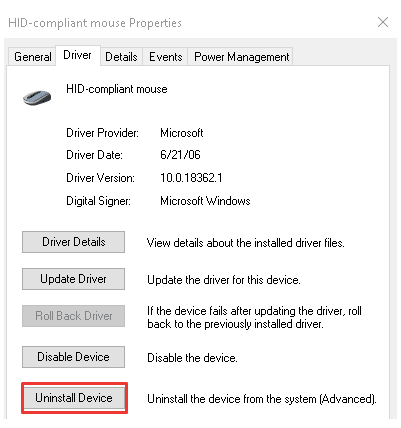
完成后重新启动设备。
重新安装设备驱动程序:
重新启动设备后,重新打开设备管理器,然后点击需要修复的硬件设备名称。
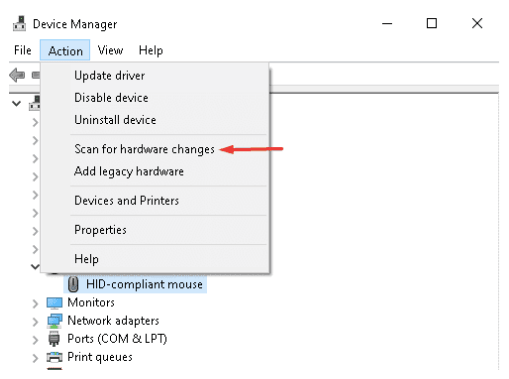
点击顶部菜单栏上的“操作”,然后从上下文菜单中选择“扫描硬件更改”选项。按照屏幕上的说明重新安装该特定硬件设备的设备驱动程序。
解决方案#2:更新驱动程序
如何修复Windows无法识别此硬件?解决此问题的另一个解决方案是更新硬件设备的设备驱动程序。为此,你需要执行以下操作:
右键单击开始菜单并选择“设备管理器”。

在设备管理器中,右键单击有故障的硬件。你可能会看到带有黄色感叹号图标的损坏硬件,以便你可以轻松地在列表中找到它,右键单击后,选择“更新驱动程序”选项以手动更新驱动程序。
注意:或者,你可以使用Smart Driver Care,这是一种快速更新设备驱动程序的绝佳方式,可以对 Windows 10 上与驱动程序相关的任何问题进行分类。要了解更多信息,你可以查看有关 Smart Driver Care 的详细指南。
解决方案#3:检查内存状态
Windows无法识别此硬件的解决办法:正如我们前面提到的,RAM 不足也可能是 Code 9 错误发生的主要原因。因此,要检查设备的内存状态,请按照下列步骤操作:
完全按下 Control + Shift + Escape 键以启动 Windows 任务管理器。
点击“更多详细信息”,然后切换到“性能”选项卡。

在“性能”选项卡中,点击“内存”以获得系统可用 RAM 空间的清晰概览。如果你发现 RAM 不足,你可以联系附近的供应商并为你的系统进行升级。
解决方案#4:修改注册表
如何修复Windows无法识别此硬件?上面列出的方法不走运?仍然面临“Windows 无法识别此硬件”错误?好吧,作为最后的手段,你可以尝试修改硬件的注册表文件。更新系统上的注册表文件被认为是不安全的。但是,如果你愿意试一试,这里有一个逐步的过程:
通过点击 Windows + R 组合键打开运行窗口。
在文本框中键入“Regedit”以打开注册表编辑器,然后按 Enter。
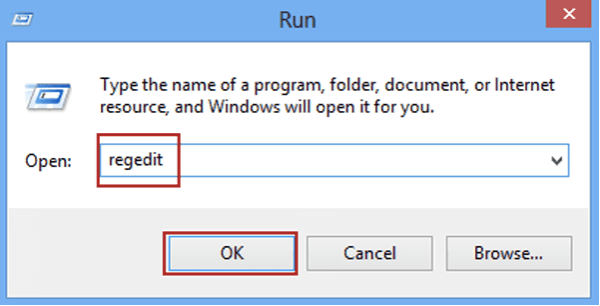
在注册表编辑器窗口中,导航到以下路径位置:
HKEY_LOCAL_MACHINE\SYSTEM\CurrentControlSet\Control\Class\{36FC9E60-C465-11CF-8056-444553540000}
在窗口的右侧,查找 UpperFilters 和 LowerFilters 文件。右键单击这些文件并选择“删除”。
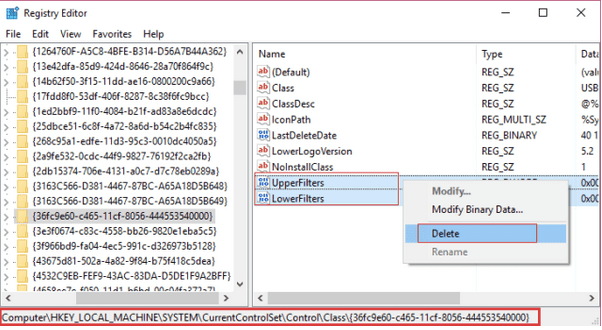
重启你的设备是否修复了 Code 9 错误问题。
此外,要了解有关如何在 Windows 10 上备份、恢复和编辑注册表文件的更多信息,请访问此链接。
你可以尝试下载适用于 Windows 的 Advanced System Optimizer 工具,而不是遵循上述所有故障排除技巧。Advanced System Optimizer 是一款多合一工具,只需单击一下即可修复注册表问题、更新驱动程序、节省内存、提升和优化系统性能。
结论
这里有一些有用的解决方案来修复 Windows 10 上的“Windows 无法识别此硬件”错误。上述解决方案将帮助你解决设备上的 Code 9 错误。祝你好运,伙计们!

